Bài viết được tư vấn chuyên môn bởi ông Võ Văn Hiếu – Giám đốc kỹ thuật của Trung tâm sửa chữa điện lạnh – điện tử Limosa
Lỗi iPhone không nhận được cuộc gọi đến gây không ít phiền toái cho người sử dụng. Trước khi khắc phục lỗi này, người dùng cần tìm hiểu nguyên nhân gây lỗi để có thể áp dụng cách khắc phục lỗi màn hình iphone không hiện cuộc gọi đến phù hợp của Trung tâm sửa chữa điện lạnh – điện tử Limosa.

MỤC LỤC
1. Nguyên nhân khiến màn hình iphone không hiện cuộc gọi đến?
- Người dùng đang sử dụng điện thoại iPhone ở nơi có sóng yếu hoặc SIM điện thoại bị lỗi. Trong trường hợp này, người dùng sẽ không thể nhận được cuộc gọi đến cũng như không gọi đi được, việc gửi tin nhắn và sử dụng dữ liệu di động cũng không thể thực hiện.
- Điện thoại iPhone bị sự cố phần mềm, thường xuất hiện do hệ điều hành iOS cập nhật chưa hoàn chỉnh. Khi đó gặp lỗi này, điện thoại iPhone vẫn có thể bắt được sóng di động nhưng không thể gọi điện hay nhận cuộc gọi.
- Người dùng đang bật chế độ không làm phiền trên điện thoại iPhone. Khi kích hoạt chế độ không làm phiền, thì người dùng sẽ không thể nhận cuộc gọi đến mà sẽ thường bỏ lỡ cuộc gọi bởi điện thoại sẽ không rung, không báo chuông và màn hình cũng không sáng,
- Trong một số trường hợp số điện thoại của bạn bị chặn cuộc gọi bởi người khác nên bạn sẽ không gọi điện được cho họ. Ngược lại khi bạn chặn số điện thoại của ai đó thì họ cũng không thể gọi cho bạn.
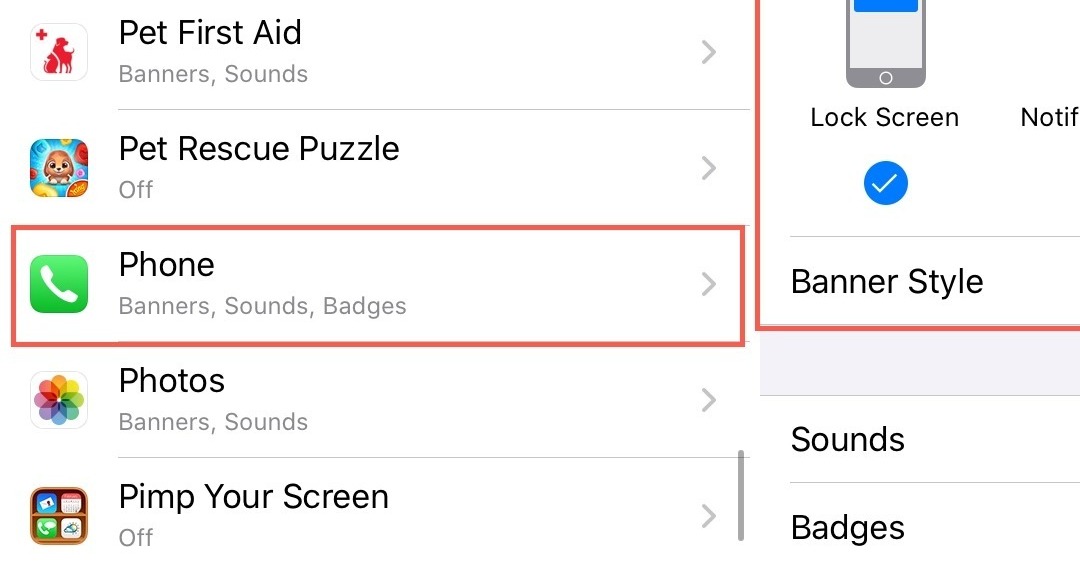
2. Cách khắc phục lỗi màn hình iphone không hiện cuộc gọi đến.
- Cách 1: Kiểm tra lại SIM trên iPhone
- Để đảm bảo SIM vẫn hoạt động bình thường, bạn hãy kiểm tra SIM đã được lắp đúng hay chưa, có thể tháo ra và lắp lại SIM rồi kiểm tra hoạt động 2 chiều gọi đi và nhận cuộc gọi.
- Cách 2: Cập nhật phiên bản hệ điều hành mới
- Một trong những cách sửa lỗi không gọi được trên iPhone chính là cập nhật lại phiên bản hệ điều hành để vá lỗi, đồng thời khắc phục một số sự cố trên phiên bản iOS đang dùng.
- Cách 3: Vô hiệu hóa tính năng “Do not disturb”
- Bước 1: Người dùng cần kiểm tra xem điện thoại iPhone có đang bật tính năng Do not disturb (Không làm phiền) hay không. Bạn có thể kiểm tra nhanh bằng cách xem ở cạnh trên màn hình, cạnh biểu tượng pin có hiển thị biểu tượng trăng khuyết hay không. Nếu có thì người dùng hãy tiến hành vô hiệu hóa tính năng này bằng cách nhấn chọn mục Settings (Cài đặt).
- Bước 2: Tại giao diện Settings >> chọn Do not disturb (Không làm phiền) >> nhấn nút Manual để tắt tính năng này đi (khi biểu tượng chuyển sang màu xám). Sau đó người dùng có thể nhận được các cuộc gọi đến và thực hiện cuộc gọi đi bình thường.
- Cách 4: Kiểm tra danh sách số điện thoại đang bị chặn trên iPhone
- Bước 1: Mở ứng dụng Cài đặt trên điện thoại iPhone và nhấn chọn biểu tượng Điện thoại.
- Bước 2: Tại đây, bạn chọn tab bị chặn để xem danh sách các số điện thoại đang bị chặn trên iPhone của mình. Người dùng có thể thêm số mới hoặc loại bỏ số bị chặn bất kỳ.
- Cách 5: Đặt lại cài đặt điện thoại iPhone
- Bước 1: Việc đưa iPhone về chế độ cài đặt mặc định của nhà sản xuất sẽ giúp người dùng khắc phục lỗi iPhone không nhận được cuộc gọi đến. Bạn mở Cài đặt >> Cài đặt chung >> chọn Đặt lại.
- Bước 2: Tại đây, sẽ cung cấp nhiều lựa chọn, bạn hãy chọn:
- Đặt lại Tất cả Cài đặt nếu muốn đưa iPhone về chế độ cài đặt mặc định của nhà sản xuất.
- Nếu thiết bị được đặt Mật mã (Passcode) thì khi chọn Đặt lại Tất cả Cài đặt, hệ thống sẽ yêu cầu nhập mật mã xác nhận trước khi thực hiện lệnh.
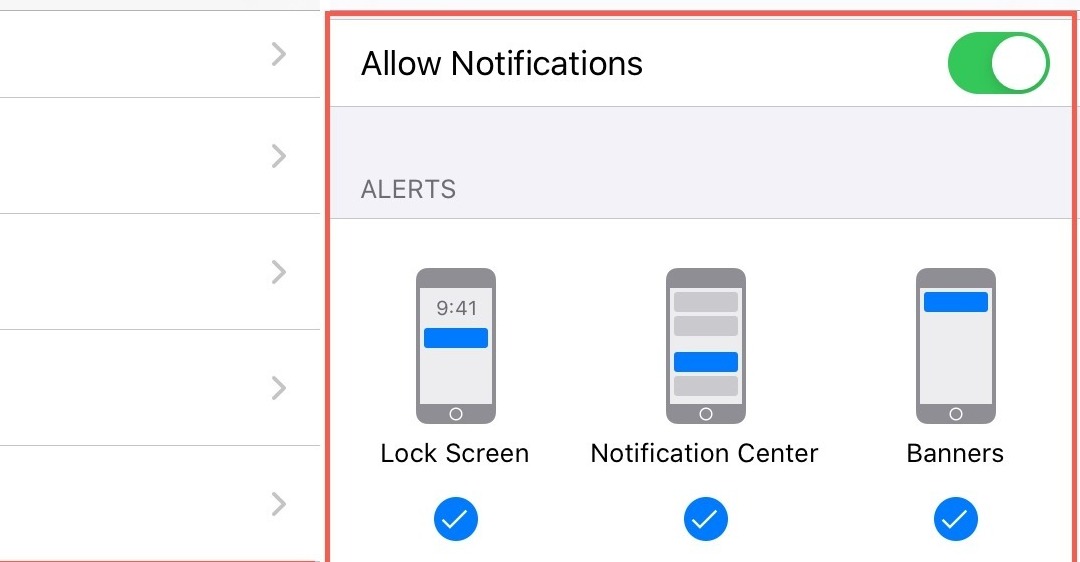
3. Mẹo hay khi sử dụng iphone.
- Tắt độ sáng tự động:
- Độ sáng trên màn hình iPhone liên quan mật thiết đến thời lượng pin. Mặc định trên iOS sẽ tự động điều chỉnh độ sáng của màn hình dựa trên mức độ phát hiện của cảm biến xung quanh. Nhưng nếu người dùng muốn kiểm soát độ sáng hoàn toàn, người dùng có thể tắt độ sáng tự động.
- Đầu tiên, người dùng mở Cài đặt (Setting) -> Trợ năng ( Accessibility) -> Màn hình & Kích thước văn bản (Display & Text Size) -> tắt Độ sáng tự động (Auto Brightness) ở cuối trang.
- Sau đó, bất cứ khi nào muốn điều chỉnh độ sáng màn hình của iPhone, người dùng có thể mở Trung tâm điều khiển (Control Center) bằng cách vuốt lên từ dưới cùng của màn hình trên thiết bị bằng nút home hoặc vuốt xuống từ góc trên bên phải trên dòng iPhone mới hơn.
- Người dùng có thể bật tính năng lên bằng cách vào Cài đặt (Setting) -> Màn hình & Độ sáng (Display & Brightness) -> Dark.
- Quản lý quyền riêng tư:
- Lần đầu tiên thiết lập iPhone và cài đặt tất cả các ứng dụng yêu thích, người dùng sẽ nhận được các thông báo xin phép truy cập thông tin cá nhân, từ theo dõi vị trí của đến thông tin Apple Health hoặc camera, yêu cầu cấp quyền đọc/ghi dữ liệu,…
- Cài đặt Control Center:
- Control Center là tiện ích giúp nhanh chóng thay đổi các bài hát, bật chế độ máy bay, kết nối với Wi-Fi hoặc bắt đầu hẹn giờ. Ngoài ra, nó còn nhiều chức năng hơn thế. Người dùng còn có thể nhanh chóng bật đèn pin, kiểm tra đồng hồ bấm giờ hoặc bắt đầu ghi lại màn hình bằng thao tác vuốt và chạm nhanh.
- Người dùng có thể tuỳ chỉnh Control Center bằng cách mở ứng dụng Cài đặt (Setting) -> Trung tâm điều khiển (Control Center) -> Tùy chỉnh (Customize Controls). Từ đây, người dùng có thể xóa một tùy chọn bằng cách nhấn vào nút trừ màu đỏ hoặc thêm tùy chọn bằng cách chọn nút cộng màu xanh lá cây.
- Ngoài ra, người dùng có thể sắp xếp các tính năng lên hoặc xuống bằng biểu tượng ba dòng kẻ ở bên phải màn hình.
- Bật chế độ “Không làm phiền” – “Do not Disturb”:
- Một giấc ngủ trọn vẹn trước khi kích hoạt chế độ “Không làm phiền” quả là điều không hề dễ dàng một chút nào với người dùng iPhone.
- Cho nên bạn nên bật chế độ này sẽ tắt âm tất cả các thông báo trên iPhone theo lịch trình đã đặt hoặc theo yêu cầu. Các thông báo sẽ vẫn hiển thị khi người dùng thức dậy vào buổi sáng.
- Điều chỉnh kích cỡ văn bản:
- Với một vài thao tác trên màn hình iPhone, người dùng có thể điều chỉnh kích thước phông chữ để có những trải nghiệm tốt hơn khi đọc văn bản: Mở ứng dụng Cài đặt (Setting) -> Màn hình & Độ sáng (Display & Brightness) -> Kích thước văn bản (Text Size) và sử dụng thanh trượt cho đến khi hài lòng với kích thước phông chữ.
- Thêm nhận dạng vân tay vào Touch ID:
- Iphone SE là chiếc iPhone mới nhất của Apple “hồi sinh” lại nút Home vật lý với cảm biến vân tay Touch ID của Apple. Trong quá trình thiết lập ban đầu, iOS sẽ hướng dẫn thêm dấu vân tay nhưng sẽ không cung cấp tùy chọn thêm nhiều hơn một vân tay. Sau khi iPhone được thiết lập, bạn hãy đăng ký thêm dấu vân tay.
- Để làm điều này, bạn hãy vào Cài đặt (Setting) -> Touch ID & Passcode -> nhập mã PIN -> Thêm dấu vân tay (Add a fingerprint) và thực hiện quy trình đăng ký.
- Khuôn mặt thay thế cho Face ID:
- Tính năng nhận dạng khuôn mặt của Apple – Face ID sẽ không ngừng học hỏi và học hỏi các khía cạnh khác nhau trên khuôn mặt với mỗi lần quét. Nhưng nếu đang phải vật lộn với Face ID hiện tại, hãy sử dụng tùy chọn một khuôn mặt thay thế.
- Người dùng có thể truy cập Cài đặt (Setting) -> Face ID & Passcode -> nhập mã PIN -> Thiết lập giao diện thay thế (Set Up An Alternate Appearance) và thực hiện lại quy trình đăng ký lại khuôn mặt.
- Bật chế độ Dark Mode:
- Nếu bạn không thích điều chỉnh độ sáng màn hình theo cách thủ công như trên, hãy kích hoạt chế độ tối (Dark Mode) trên iOS 13 trở lên để tiết kiệm pin. Chế độ tối chuyển đổi tất cả các nền trắng trong ứng dụng thành nền đen giúp điện thoại sẽ tiết kiệm pin hơn đáng kể.
Trong trường hợp xấu nhất, khi người dùng đã thử tất cả cách khắc phục lỗi màn hình iphone không hiện cuộc gọi đến trên nhưng vẫn chưa thể khắc phục được lỗi thì chỉ còn cách mang máy đến các trung tâm bảo hành, sửa chữa điện thoại iPhone uy tín để được hỗ trợ sửa lỗi kịp thời. Nếu có bất kỳ thắc mắc nào hãy liên hệ tới HOTLINE 1900 2276 của Trung tâm sửa chữa điện lạnh – điện tử Limosa.

 Thời Gian Làm Việc: Thứ 2 - Chủ nhật : 8h - 20h
Thời Gian Làm Việc: Thứ 2 - Chủ nhật : 8h - 20h Hotline: 1900 2276
Hotline: 1900 2276




